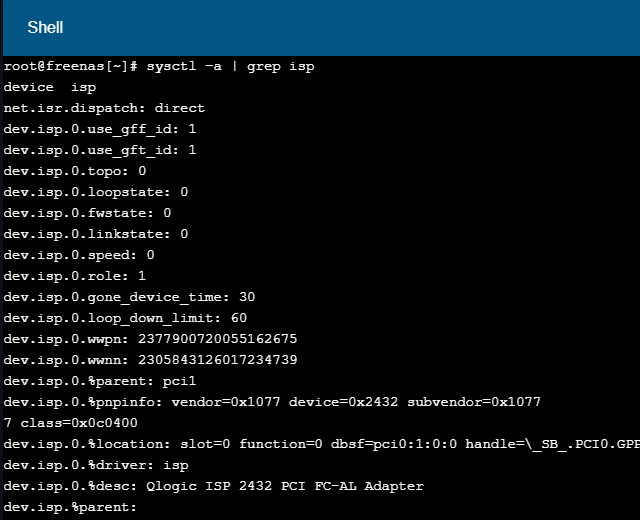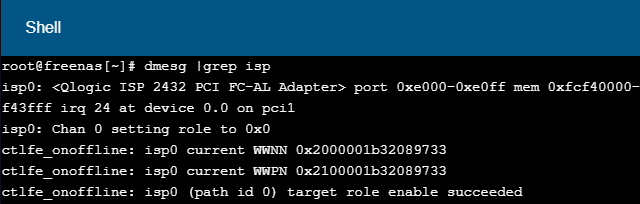Domácí síťování: FreeNAS s 10 GbE a SAN s Fibre Channel | Kapitola 7
Seznam kapitol
Do našeho FreeNAS přidáme 10 GbE síťovku, nakoukneme do světa SAN (sítí pro ukládání dat) s technologií Fibre Channel, kterou si na FreeNAS můžete zkusit. Zmíníme pár vychytávek (jak na FC obnovit zbořené Windows za 15 sekund), pustíme virtuální počítač s Windows 10, které přesuneme do fyzického PC a skončíme u OpenWrt.
Konfigurace FC ve FreeNAS
Nejprve si musíte položit otázku, jestli chcete přes FC nabízet disk, který můžete z FreeNAS odpojit a třeba z něj rovnou nastartovat, anebo chcete vytvořit virtuální disk Zvol z několika rychlých disků a nabízet maximální rychlost? Zvol umí snímky, lusknutím prstu se vrátíte k předchozímu stavu.
Podle toho připojíte samostatný disk nebo vytvoříte nový Zvol. Mimochodem Zvol je mnohem rychlejší, přímo připojené SSD podává poněkud bídný výkon. (Jenže se dá snadno odpojit a přesunout.)
Tunables – nutná příprava
V menu Systém je položka Tunables, kterou můžeme předávat parametry startujícímu systému.
Následně založíme jednu úlohu, která adaptéru řekne, aby zapnul porty.
Položky Tunables jsou tohoto typu:
- Typ: rc.conf: Zapínání služeb/démonů.
- Typ: loader: Nastavení, která lze provádět jen při startu.
- Typ: sysctl: Nastavení, která proběhnou po loader.
Tady už vidíte nastavení nutná pro inicializaci FC.
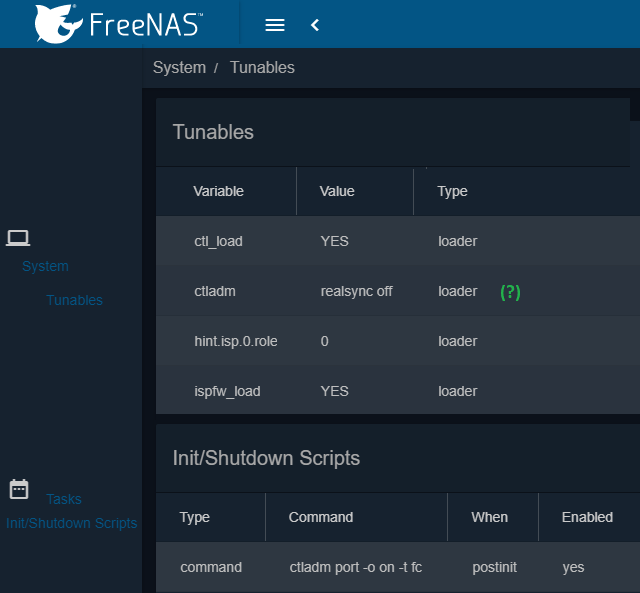
- ispfw_load načtení Qlogic SPI firmware jako modul při startu
- ctl_load načtení ovladače ctl jako modul při startu
- hint.isp.0.role na 0, nastavení adaptéru (0 nic, 1 target, 2 initiator, 3 obojí) (0 správně, funguje i 1)
- ctladm realsync off řeší některé problémy s cache (zapněte při se problémech se stabilitou)
- úloha ctladm port -o on -t fc aktivuje porty (stav portů si prohlédnete příkazem: ctladm port –l)
Volba ctladm realsync off není jednoznačná a nejspíš sráží výkon, někdo jí dává jen při problémech.
Volby jsou znovu vysvětleny zde, další návody jsou třeba zde, zde a zde.
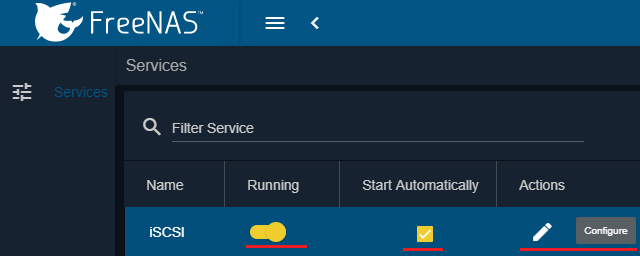
Konfigurace služby ve FreeNAS
Hodně si to zjednodušíme. Portál si představte jako obchod nebo webový portál, místo pro nabízení služeb. Jestliže chceme něco nabízet, potřebujeme obchod (portál). Initiators (iniciátoři) jsou naši zákazníci, ti co přichází. Authorized Access slouží pro řízení přístupu, to u našeho miniaturního FC nemusíme řešit. Target je zboží/cíl pro initiatory - a aby cíl nebyla jen prázdná krabice, přilepíme k Targetu (cíli) obsah - Extent.
Konfigurace jednoho portálu a cíle (targetu) je jednoduchá, stačí se proklikat.

- Založíme portál, IP adresu nechte na 0.0.0.0
- Initiators (ti, kdo se připojují), povolte pro všechny
- Target (cíl pro ty, kteří se chtějí připojit), nastavte podle obrázku
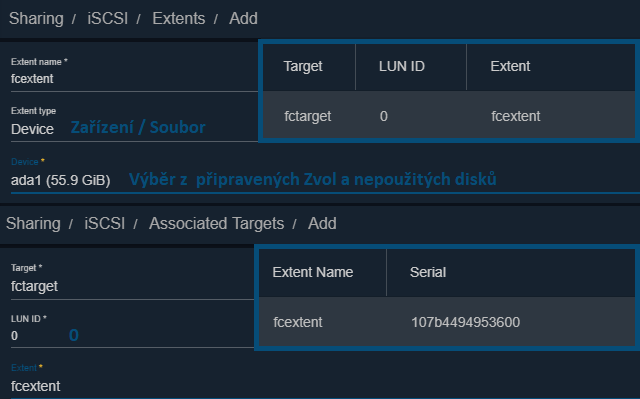
- Extent - tady definujeme, co bude připojeno, jestli fyzický disk nebo Zvol.
- Associated Target - slepíme to dohromady
Je to opravdu velmi zjednodušené, ale na hraní to stačí. Tady je to popsané odborněji, ještě víc vědecký popis naleznete zde (česky).
Kontrola stavu adaptéru